EXCELITAS TECHNOLOGIES pco.convert Cámara de microscopio

Especificacións
- Nome do produto: pco. converter
- Versión: 1.52.0
- Licenza: Creative Commons Recoñecemento-Sen Derivados 4.0Licenza Internacional
- Fabricante: Excelitas PCO GmbH
- Enderezo: Donaupark 11, 93309 Kelheim, Alemaña
- Contacto: +49 (0) 9441 2005 50
- Correo electrónico: pco@excelitas.com
- Websitio: www.excelitas.com/product-category/pco
Instrucións de uso do produto
Información xeral
O pco.convert ofrece varias funcións para a conversión de cor e pseudocor. É importante seguir as instrucións proporcionadas no manual de usuario para un rendemento óptimo.
Converter descrición da función API
A API Convert ofrece un conxunto de funcións para manipular datos de cores e imaxes. Abaixo amósanse algunhas funcións clave:
-
- PCO_ConvertCreate: Crea unha nova instancia de conversión.
- PCO_ConvertDelete: Eliminar unha instancia de conversión.
- PCO_ConvertGet: Obtén a configuración de conversión.
Conversión de cor e pseudocor
O pco.convert admite tanto a conversión en branco e negro como a conversión de cor. Siga as instrucións específicas proporcionadas no manual para cada tipo de conversión.
FAQ
- P: Como podo realizar unha conversión de cor usando pco.convert?
- R: Para realizar unha conversión de cor, use a función PCO_ConvertGet cos parámetros axeitados, tal e como se indica no manual de usuario.
- P: Podo eliminar unha instancia de conversión?
- R: Si, pode eliminar unha instancia de conversión mediante a función PCO_ConvertDelete.
manual de usuario
pco.convert
Excelitas PCO GmbH pídelle que lea atentamente e siga as instrucións deste documento. Para calquera dúbida ou comentario, póñase en contacto connosco en calquera momento.
- teléfono: + 49 (0) 9441 2005 50
- fax: + 49 (0) 9441 2005 20
- enderezo postal: Excelitas PCO GmbH Donaupark 11 93309 Kelheim, Alemaña
- correo electrónico: pco@excelitas.com
- web: www.excelitas.com/product-category/pco
pco.convert
manual do usuario 1.52.0
Lanzado en maio de 2024
©Copyright Excelitas PCO GmbH
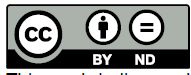
Esta obra está baixo a licenza internacional Creative Commons Atribución-Sen Derivadas 4.0. Para view unha copia desta licenza, visite http://creativecommons.org/licenses/by-nd/4.0/ ou envíe unha carta a Creative Commons, PO Box 1866, Mountain View, CA 94042, EUA.
Xeral
- Esta descrición do SDK de conversión pódese usar para implementar as rutinas de conversión PCO en aplicacións propietarias, que se usan para controlar as cámaras PCO. Está prohibido utilizar as rutinas de conversión con cámaras de terceiros.
- O pco.convert sdk consta de dúas partes: As funcións de conversión LUT pco.conv.dll e as funcións de diálogo pco_cdlg.dll .
As funcións de conversión utilízanse para converter áreas de datos, b/n e cor, cunha resolución de máis de 8 bits por píxel, a áreas de datos en b/n cunha resolución de 8 bits por píxel ou áreas de datos en cor cunha resolución de 24 (32) bits por píxel. A DLL tamén inclúe funcións para crear e encher os distintos obxectos de conversión. - A segunda parte da API contén as funcións de diálogo. Os diálogos son diálogos simples da GUI que permiten ao usuario establecer os parámetros dos obxectos convertidos. As funcións de diálogo están incluídas no pco_cdlg.dll e baséanse nalgunhas funcións do pco.conv.dll.
- No pco.sdk para cámaras pco existen dous samples, que fan uso do convert sdk. Un é o Test_cvDlg sample e o outro é o sc2_demo. Por favor, bótalle un ollo a eses sampficheiros para "ver" as funcións SDK convert en acción.
Conversión B/N e pseudocor
O algoritmo de conversión usado na función b/n baséase na seguinte rutina sinxela
![]()
onde
- pos é a variable contadora
- dataout é a área de datos de saída
- datain é a área de datos de entrada
- lutbw é unha área de datos de tamaño 2n que contén a LUT, onde n = resolución da área de entrada en bits por píxel
Na función pseudocolor, a rutina básica para converter nunha área de datos RGB é:

onde
- pos é a variable do contador de entrada
- pout é a variable do contador de saída
- dataout é a área de datos de saída
- datain é a área de datos de entrada
- lutbw é unha área de datos de tamaño 2n que contén a LUT, onde n = resolución da área de entrada en bits por píxel
- lutred, lutgreen, lutblue son áreas de datos de tamaño 2n que conteñen a LUT, onde n = resolución da área de saída en bit por píxel.
Conversión de cor
- Os sensores de cor CCD utilizados nas cámaras de cor PCO teñen filtros para as cores vermello, verde e azul. Cada píxel ten un tipo de filtro, polo que orixinalmente non obtén información completa de cor para cada píxel. Máis ben, cada píxel ofrece un valor cun rango dinámico de 12 bits para a cor que pasa polo filtro.
- Todas as cámaras de cor de PCO funcionan co mosaico DE filtros Bayer. O patrón de filtro de cor deses sensores de imaxe en cor pódese reducir a unha matriz de 2×2. O propio sensor de imaxe pódese ver como unha matriz desas matrices 2×2.
- Supoña este patrón de cor
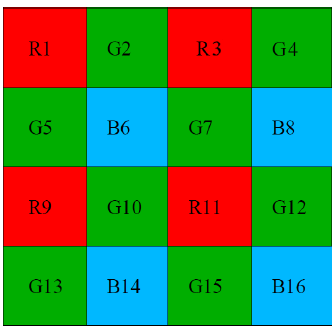
A cor en si é só unha interpretación da matriz. Esta interpretación farase mediante un algoritmo denominado demosaicking. O pco_conv.dll funciona cun método propietario especial.
Converter descrición da función API
PCO_ConvertCreate
Descrición
Crea un novo obxecto de conversión baseado na estrutura PCO_SensorInfo. O controlador de conversión creado utilizarase durante a conversión. Chame a PCO_ConvertDelete antes de que a aplicación saia e descargue o dll de conversión.
Prototipo

Parámetro
| Nome | Tipo | Descrición |
| ph | MANGO* | Puntero a un identificador que recibirá o obxecto de conversión creado |
| strSensor | PCO_SensorInfo* | Apuntador a unha estrutura de información do sensor. Non esquezas definir o parámetro wSize. |
| iConvertType | int | Variable para determinar o tipo de conversión, xa sexa b/n, cor, pseudocor ou cor 16 |
Valor de retorno
| Nome | Tipo | Descrición |
| Mensaxe de erro | int | 0 en caso de éxito, código de erro en caso contrario. |
PCO_ConvertDelete
Descrición
Elimina un obxecto de conversión creado previamente. É obrigatorio chamar a esta función antes de pechar a aplicación.
Prototipo

Parámetro
| Nome | Tipo | Descrición |
| ph | MANGO | Manexa un obxecto de conversión creado previamente |
Valor de retorno
| Nome | Tipo | Descrición |
| Mensaxe de erro | int | 0 en caso de éxito, código de erro en caso contrario. |
PCO_ConvertGet
Descrición
Obtén todos os valores dun obxecto de conversión creado previamente.
Prototipo

Parámetro
| Nome | Tipo | Descrición |
| ph | MANGO | Manexa un obxecto de conversión creado previamente |
| pstrConvert | PCO_Convert* | Puntero a unha estrutura de conversión pco |
Valor de retorno
| Nome | Tipo | Descrición |
| Mensaxe de erro | int | 0 en caso de éxito, código de erro en caso contrario. |
PCO_ConvertSet
Descrición
Establece os valores necesarios para un obxecto de conversión creado previamente.
Prototipo

Parámetro
| Nome | Tipo | Descrición |
| ph | MANGO | Manexa un obxecto de conversión creado previamente |
| pstrConvert | PCO_Convert* | Puntero a unha estrutura de conversión pco |
Valor de retorno
| Nome | Tipo | Descrición |
| Mensaxe de erro | int | 0 en caso de éxito, código de erro en caso contrario. |
PCO_ConvertGetDisplay
Descrición
Obtén a estrutura PCO_Display
Prototipo

Parámetro
| Nome | Tipo | Descrición |
| ph | MANGO | Manexa un obxecto de conversión creado previamente |
| pstrDisplay | PCO_Display* | Puntero a unha estrutura de visualización de PC |
Valor de retorno
| Nome | Tipo | Descrición |
| ph | MANGO | Manexa un obxecto de conversión creado previamente |
| pstrDisplay | PCO_Display* | Puntero a unha estrutura de visualización de PC |
PCO_ConvertSetDisplay
Descrición
Establece a estrutura PCO_Display
Prototipo
 Parámetro
Parámetro
| Nome | Tipo | Descrición |
| ph | MANGO | Manexa un obxecto de conversión creado previamente |
| pstrDisplay | PCO_Display* | Puntero a unha estrutura de visualización de PC |
Valor de retorno
| Nome | Tipo | Descrición |
| Mensaxe de erro | int | 0 en caso de éxito, código de erro en caso contrario. |
PCO_ConvertSetBayer
Descrición
Establece os valores da estrutura Bayer dun obxecto de conversión creado previamente. Use estas funcións para cambiar os parámetros do patrón de Bayer.
Prototipo

Parámetro
| Nome | Tipo | Descrición |
| ph | MANGO | Manexa un obxecto de conversión creado previamente |
| pstrBayer | PCO_Bayer* | Puntero a unha estrutura de PCO Bayer |
Valor de retorno
| Nome | Tipo | Descrición |
| Mensaxe de erro | int | 0 en caso de éxito, código de erro en caso contrario. |
PCO_ConvertSetFilter
Descrición
Establece os valores da estrutura do filtro dun obxecto de conversión creado previamente.
Prototipo

Parámetro
| Nome | Tipo | Descrición |
| ph | MANGO | Manexa un obxecto de conversión creado previamente |
| prefiltro | PCO_Filter* | Puntero a unha estrutura de filtro pco |
Valor de retorno
| Nome | Tipo | Descrición |
| Mensaxe de erro | int | 0 en caso de éxito, código de erro en caso contrario. |
PCO_ConvertSetSensorInfo
Descrición
Establece a estrutura PCO_SensorInfo para un obxecto de conversión creado previamente
Prototipo

Parámetro
| Nome | Tipo | Descrición |
| ph | MANGO | Manexa un obxecto de conversión creado previamente |
| pstrSensorInfo | PCO_SensorInfo* | Apuntador a unha estrutura de información do sensor. Non esquezas definir o parámetro wSize |
Valor de retorno
| Nome | Tipo | Descrición |
| Mensaxe de erro | int | 0 en caso de éxito, código de erro en caso contrario. |
PCO_SetPseudoLut
Descrición
Carga as tres táboas de cores pseudolut da trama
Prototipo

Parámetro
| Nome | Tipo | Descrición |
| ph | MANGO | Manexa un obxecto de conversión creado previamente |
| pseudo_lut | carácter sen asinar * | Puntero a valores de cor pseudolut (cores R, G, B: 256 * 3 bytes ou 4 bytes) |
| inumcolors | int | Establécese como 3 para R,G,B ou 4 para R,G,B,A |
Valor de retorno
| Nome | Tipo | Descrición |
| Mensaxe de erro | int | 0 en caso de éxito, código de erro en caso contrario. |
PCO_LoadPseudoLut
Descrición
Carga unha táboa de busca de pseudocores no obxecto de conversión. Esta función pódese usar para cargar algunhas das táboas de pseudo busca predefinidas ou creadas por si mesmo.
Prototipo

Parámetro
| Nome Descrición do tipo | ||||||
| ph | MANGO | Manexa un obxecto de conversión creado previamente | ||||
| formato | int | 0 | lt1, 1 | lt2, 2 | lt3, 3 | lt4 |
| filenome | char* | Nome do file cargar | ||||
Valor de retorno
| Nome Descrición do tipo | ||||||
| ph | MANGO | Manexa un obxecto de conversión creado previamente | ||||
| formato | int | 0 | lt1, 1 | lt2, 2 | lt3, 3 | lt4 |
| filenome | char* | Nome do file cargar | ||||
PCO_Convert16TO8
Descrición
Converte datos de imaxe en b16 a datos de 8 bits en b8 (escala de grises)
Prototipo

Parámetro
| Nome | Tipo | Descrición |
| ph | MANGO | Manexa un obxecto de conversión creado previamente |
| modo | int | Parámetro de modo |
| icolmode | int | Parámetro do modo de cor |
| ancho | int | Ancho da imaxe a converter |
| altura | int | Altura da imaxe a converter |
| b16 | palabra* | Punteiro á imaxe en bruto |
| b8 | byte* | Puntero a imaxe convertida de 8 bits b/n |
Valor de retorno
| Nome | Tipo | Descrición |
| Mensaxe de erro | int | 0 en caso de éxito, código de erro en caso contrario. |
PCO_Convert16TO24
Descrición
Converte datos de imaxe en b16 a datos de 24 bits en b24 (escala de grises)
Prototipo

Parámetro
| Nome | Tipo | Descrición |
| ph | MANGO | Manexa un obxecto de conversión creado previamente |
| modo | int | Parámetro de modo |
| Nome | Tipo | Descrición |
| icolmode | int | Parámetro do modo de cor |
| ancho | int | Ancho da imaxe a converter |
| altura | int | Altura da imaxe a converter |
| b16 | palabra* | Punteiro á imaxe en bruto |
| b24 | byte* | Punteiro a imaxe en cor convertida de 24 bits |
Valor de retorno
| Nome | Tipo | Descrición |
| Mensaxe de erro | int | 0 en caso de éxito, código de erro en caso contrario. |
PCO_Convert16TOCOL
Descrición
Converte datos de imaxe en b16 a datos RGB en b8 (cor)
Prototipo

Parámetro
| Nome | Tipo | Descrición |
| ph | MANGO | Manexa un obxecto de conversión creado previamente |
| modo | int | Parámetro de modo |
| icolmode | int | Parámetro do modo de cor |
| ancho | int | Ancho da imaxe a converter |
| altura | int | Altura da imaxe a converter |
| b16 | palabra* | Punteiro á imaxe en bruto |
| b8 | byte* | Punteiro a imaxe en cor convertida de 24 bits |
Valor de retorno
| Nome | Tipo | Descrición |
| Mensaxe de erro | int | 0 en caso de éxito, código de erro en caso contrario. |
PCO_Convert16TOPSEUDO
Descrición
Converte datos de imaxe en b16 en datos de pseudocor en b8 (cor)
Prototipo

Parámetro
| Nome | Tipo | Descrición |
| ph | MANGO | Manexa un obxecto de conversión creado previamente |
| modo | int | Parámetro de modo |
| icolmode | int | Parámetro do modo de cor |
| ancho | int | Ancho da imaxe a converter |
| altura | int | Altura da imaxe a converter |
| b16 | palabra* | Punteiro á imaxe en bruto |
| b8 | byte* | Punteiro a imaxe de pseudo cor convertida de 24 bits |
Valor de retorno
| Nome | Tipo | Descrición |
| Mensaxe de erro | int | 0 en caso de éxito, código de erro en caso contrario. |
PCO_Convert16TOCOL16
Descrición
Converte datos de imaxe en b16 a datos RGB en b16 (cor)
Prototipo

Parámetro
| Nome | Tipo | Descrición |
| ph | MANGO | Manexa un obxecto de conversión creado previamente |
| modo | int | Parámetro de modo |
| Nome | Tipo | Descrición |
| icolmode | int | Parámetro do modo de cor |
| ancho | int | Ancho da imaxe a converter |
| altura | int | Altura da imaxe a converter |
| b16in | palabra* | Punteiro á imaxe en bruto |
| b16 fóra | palabra* | Punteiro a imaxe en cor convertida de 48 bits |
Valor de retorno
| Nome | Tipo | Descrición |
| Mensaxe de erro | int | 0 en caso de éxito, código de erro en caso contrario. |
PCO_GetWhiteBalance
Descrición
Obtén valores de balance de brancos para color_tempand tint
Prototipo

Parámetro
| Nome | Tipo | Descrición |
| ph | MANGO | Manexa un obxecto de conversión creado previamente |
| temp_color | int* | int punteiro para obter a temperatura de cor calculada |
| matiz | int* | int punteiro para obter o valor de matiz calculado |
| modo | int | Parámetro de modo |
| ancho | int | Ancho da imaxe a converter |
| altura | int | Altura da imaxe a converter |
| gb12 | PALABRA* | Puntero á matriz de datos de imaxe en bruto |
| x_min | int | Rectángulo para definir a rexión da imaxe que se utilizará para o cálculo |
| y_min | int | Rectángulo para definir a rexión da imaxe que se utilizará para o cálculo |
| x_máx | int | Rectángulo para definir a rexión da imaxe que se utilizará para o cálculo |
| y_máx | int | Rectángulo para definir a rexión da imaxe que se utilizará para o cálculo |
Valor de retorno
| Nome | Tipo | Descrición |
| Mensaxe de erro | int | 0 en caso de éxito, código de erro en caso contrario. |
PCO_GetMaxLimit
Descrición
GetMaxLimit obtén os valores RGB para unha determinada temperatura e matiz. O valor máximo dentro do diálogo de control de conversión non debe exceder o valor máis grande dos valores RGB, por exemplo, se R é o valor máis grande, o valor máximo pode aumentar ata que o valor R alcance a resolución de bits (4095). Debe cumprirse a mesma condición para diminuír o valor máximo, por exemplo, no caso de que B sexa o valor máis baixo, o valor máximo pode diminuír ata que o valor B alcance o valor mínimo.
Prototipo

Parámetro
| Nome | Tipo | Descrición |
| r_máx | flotar* | Puntero a un flotante que recibe o valor vermello máximo |
| g_máx | flotar* | Puntero a un flotante que recibe o valor máximo de verde |
| b_máx | flotar* | Puntero a un flotante que recibe o valor azul máximo |
| temp | flotar | Temperatura de cor |
| matiz | flotar | Configuración do tinte |
| bits_saída | int | Resolución de bits da imaxe convertida (normalmente 8) |
Valor de retorno
| Nome | Tipo | Descrición |
| Mensaxe de erro | int | 0 en caso de éxito, código de erro en caso contrario. |
PCO_GetColorValues
Descrición
Obtén a temperatura da cor e o matiz para os valores máximos de R, G e B dados.
GetColorValues só se usa en pco.camware . Calcula a temperatura da cor e o matiz en función dos valores Rmax, Gmax, Bmax da antiga cor lut. Os valores calculados úsanse para converter imaxes antigas b16 e tif16 coas novas rutinas de conversión.
Prototipo

Parámetro
| Nome | Tipo | Descrición |
| pfColorTemp | flotar* | Punteiro a un flotador para recibir a temperatura da cor |
| pfColorTemp | flotar* | Punteiro a un flotador para recibir o matiz de cor |
| iRedMax | int | Enteiro para definir o valor máximo actual para o vermello |
| iGreenMax | int | Enteiro para definir o valor máximo actual para o verde. |
| iBlueMax | int | Enteiro para definir o valor máximo actual para o azul |
Valor de retorno
| Nome | Tipo | Descrición |
| Mensaxe de erro | int | 0 en caso de éxito, código de erro en caso contrario. |
PCO_WhiteBalanceToDisplayStruct
Descrición
Calcula o balance de brancos e establece os valores no strDisplaystruct mantendo os límites. Obtén o struct str Mostrar internamente desde o controlador de conversión
Prototipo

Parámetro

Valor de retorno
| Nome | Tipo | Descrición |
| Mensaxe de erro | int | 0 en caso de éxito, código de erro en caso contrario. |
PCO_GetVersionInfoPCO_CONV
Descrición
Devolve información da versión sobre o dll.
Prototipo


Parámetro

Valor de retorno
| Nome | Tipo | Descrición |
| Mensaxe de erro | int | 0 en caso de éxito, código de erro en caso contrario. |
Implementación típica
Esta implementación típica paso a paso mostra o manexo básico
- Declaracións

- Establece todos os parámetros de "tamaño" do búfer cos valores esperados:

- Establece os parámetros de información do sensor e crea o obxecto de conversión

- Opcionalmente, abra un diálogo de conversión

- Establece o valor mínimo e máximo no intervalo desexado e configúraos no obxecto de conversión

- Fai a conversión e configura os datos no diálogo se o diálogo está aberto

- Pecha o diálogo de conversión aberto opcionalmente

- Pecha o obxecto de conversión:

Vexa o Test_cvDlg sample no pco.sdk sample cartafol. A partir da versión 1.20, o rango do valor de matiz negativo duplicouse.
- enderezo postal: Excelitas PCO GmbH Donaupark 11 93309 Kelheim, Alemaña
- teléfono: +49 (0) 9441 2005 0
- correo electrónico: pco@excelitas.com
- web: www.excelitas.com/pco


Documentos/Recursos
 |
EXCELITAS TECHNOLOGIES pco.convert Cámara de microscopio [pdfManual do usuario pco.convert Cámara de microscopio, pco.convert, Cámara de microscopio, cámara |




